安国主控量产指导
安国AU6983量产[CD-ROM详细教程]
![安国AU6983量产[CD-ROM详细教程]](https://img.taocdn.com/s3/m/ce10affcc8d376eeaeaa3123.png)
vitas自己选择的路,就是跪着也要走完!!安国AU6983量产[CD-ROM详细教程]相信有不少的网友和我有一样的经历,为了让大家不做错.故把我制作PE以来的经验拿出来分享下.在以前不会使用量产工具,使用一次量产后就把U盘量产坏了,显示属性为0字节.最后无奈只好拿去换了一个.所以前段时间使用的.PE都是通过UItraISO来制作.下面列出此方法的简单过程'700')this.width='700';if(this.height>'700')this.height='700';" border=0>昨天晚上又量产一次,半途中玩游戏死机了,再启动电脑后U盘容量又变成0字节,当时心都凉了,最后运气还蛮好的,量产成功了。
提示大家的就是在量产过程中,不要运行大型的程序。
以免错误!刚刚说了些废话,现在进入正题.开始我的量产.第一、'700')this.width='700';if(this.height>'700')this.height='700';" border=0>通过以上工具查找出自己U盘的制造商和芯片型号,并记录.再通过制造商和型号查找对应的量产工具.我的是:芯片制造商: Alcor(安国)芯片型号: AU6983所以以下都是以(安国698X最新量产工具AlcorMP(081202))工具为例子.第二、1、选择需要量产的光盘镜像文件,拷贝到系统根目录c:\ (例如3dch.iso)2、单击开始==>运行===>输入:cmd===>回车'700')this.width='700';if(this.height>'700')this.height='700';" border=0>命令完毕后,出现在C盘目录下出现以下几个文件就是正确的。
安国FC8308

安国FC8308方案主控芯片优盘量产修复工具版本号:V2.02解压后再使用,里面的FC MpTool即为量产主程序。
软件功能:优化U盘的容量和速度低级或高级格式化U盘老化,量产后擦除FLASH量产成USBCDROM、普通盘、本地盘、只读盘、加密盘、自动播放盘、自由预设容量。
设置U盘信息等。
1、首先用MyDiskTest检测一下U盘是否是扩容的,如果U盘是正版的,不存在扩容,则量产过程不在这里讨论,这里的操作有点像将“妖魔”打回原型!2、用ChipGenius工具检测,芯片类型,来确定量产工具3、根据以上数据Alcor FC8308来下载相应的量产工具,要下载最新版的,我刚开始下载FC MpTool 2.0的就不行,下载了3.0就可以了;4、设定;5、开始量产6、量产结束7、量产前后的容量对比;现在可以不用提心吊胆的用U盘了,因为当你超出U盘容量时,计算机会提示你容量不够,而不是“假装”保存成功了,其实根本就没有存进去。
真是奸商那,害人不浅,我的好多数据都没有了!注意:安国量产工具会装载驱动,如果你在下次开机前没有卸载此工具,那么恭喜你,很有可能下次开机后你的USB鼠标,键盘就不能用了,哈哈,这也是我写此教程的主要目的--我也遇到过这中情况。
看到了吗,这上面标有【安装】【卸载】【本人建议,自己自己打开这个东西,安装==卸载驱动】这个样好一些,不会出现usb设备全部不能用的现象,安装一般用不着,你启动量产工具的时候,他会自动安装,一般安装后他会提示你集线器改变,把下U盘,重新启动软件,确定就好这是插上U盘的图像打开设定,默认密码为空注意到了吗,把那个【关闭mp时卸载驱动】打上小对号,你也可以不打,需要按第一张图片的那样手动卸载驱动。
这里面主要是【量产设定】根据你自己的情况选择U盘速度优先,还是容量优先,如果坏块不是太多的话就高级格式化就好啦呵呵,模式设定,你自己想要什么的就自己设定好啦,可以把他弄成光盘,autorun,添加ISO镜像啊,这个一般自己看看就明白啦吧。
Alcor(安国)AU698量产教程
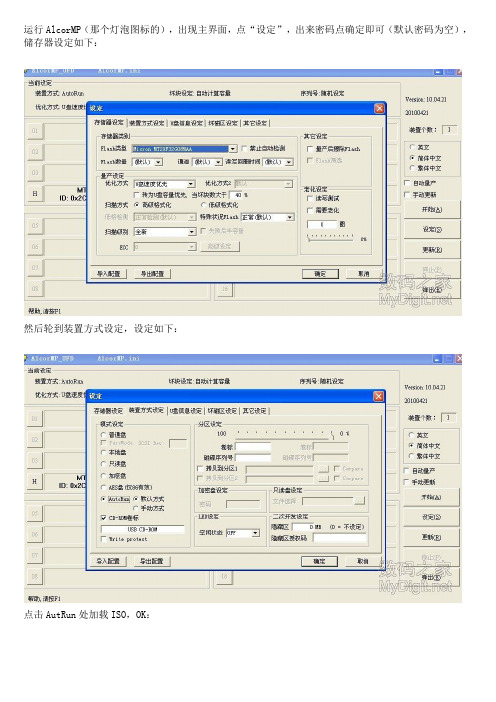
运行AlcorMP(那个灯泡图标的),出现主界面,点“设定”,出来密码点确定即可(默认密码为空),储存器设定如下:
然后轮到装置方式设定,设定如下:
点击AutRun处加载ISO,OK:
然后是坏磁区设定,千万在关闭MP时卸载驱动前边打勾:
完了点确定,然后就可以点击“开始”进行量产了。
速度还不错,好像没到5分钟就OK了,完成后点弹出,拔下U盘重新插上即可。
上下量产前后的信息、读写测试。
量产前:
量产后:
量产后写稍微变快,读稍微变慢,要是能写破10、读破20就比较好看了,可惜啊- -
量产完成后,在BIOS设定USB启动后能进入PE ghost XP,大功告成,
下面说说本人量产过程中碰到的几个问题:
1.出现量产成功那个窗口后千万不要先点“弹出”,拨出U盘。
应该运行LoadDriver.exe,点“卸载”,再点“弹出”,最后拨出U盘。
不然在“我的电脑”就只能显示一个盘符,即USB-CDROM,解决方法就是重新量产。
下图,
2. 如果平时U盘是插在电脑上的,就不要再打开量产软件AlcorMP.exe程序了,执意要试的会弹出下面窗口,选哪个的后果都是一样的,就是上面只剩下USB-CDROM一个盘符了!解决方法也是重新量产!。
《ALCOR量产工具操作手册》
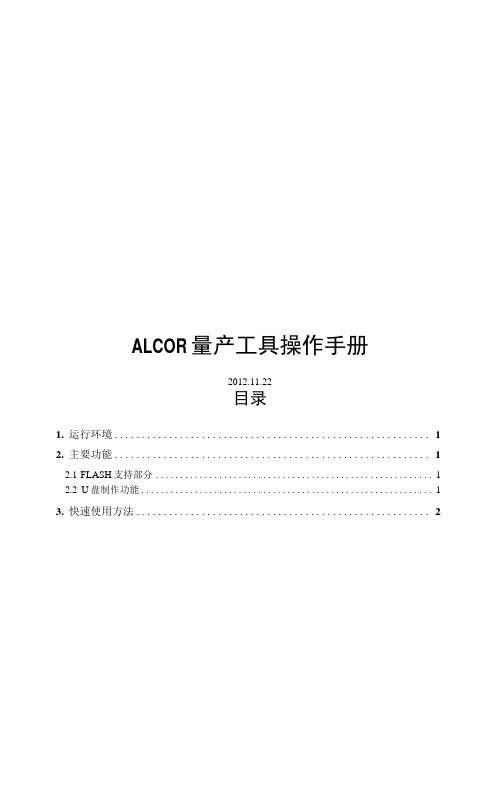
ALCOR量产工具操作手册2012.11.22目录1.运行环境 (1)2.主要功能 (1)2.1FLASH支持部分 (1)2.2U盘制作功能 (1)3.快速使用方法 (2)4.设定界面详细说明 (3)4.1主界面 (3)4.2密码设定 (4)4.3存储器设定 (5)4.3.1存储器类别 (5)4.3.2鼠产设定 (5)4.4装置方式设定 (8)4.4.1普通盘 (8)4.4.2本地盘 (9)4.4.3只读盘 (9)4.4.4加密盘 (10)4.4.5AES 盘 (10)4.4.6AutoRun 盘 (10)4.5 U盘信息设定 (12)4.6坏磁区设定 (13)4.7其它设定 (15)4.8界而显示 (16)4.9导出配置和导入配置 (17)5.MP错误代码对照表 (18)6.常见错误详解 (21)1.运行环境适用J - Wmdows XP, Wui7,Win8。
该软件是绿色版的,不用安装即可以使用。
2.主要功能2.1 FLASH支持部分1)最多可以16个U盘同时虽产。
2)支持不同型号的FLASH同时吊产,并可单独停止或开始任意一颗的吊:产。
3)自动识别FLASH型号、ID、CE数目,也可手动选择FLASH型号进行昂产。
4)支持单贴、双贴、单通道和双通道。
5)''低格检测、'设定,可■支持Half Page及其它特殊状况的FLASH,6)提供手动选择ECC设定。
7)有高级格式化和低级格式化两种扫描方式:a.高级格式化指扫描时直接读取FLASH的坏块信息,分为全新、全新+AA55、量产过和清空四个扫描级别:全新:直接读取原厂坏块信息。
全新+AA55:全新扫描+简单的检测。
量产过:直接读取上一次量产写入的坏块信息(必须是该量产I.具呐产过)。
清空:将FLASH存储的信息全部清空。
b.低级格式化指扫描时写数据到FLASH再读出来比较以确定坏块,扫描级别分两大类:全面扫描:对FLASH的所有位置进行检测。
安国au698x方案量产工具
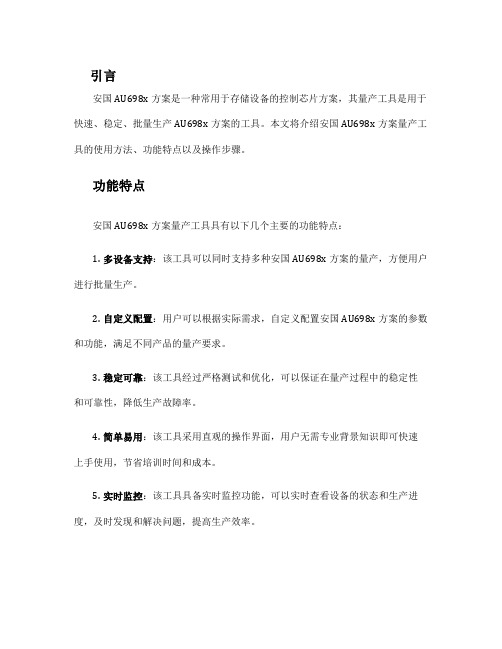
引言安国AU698x方案是一种常用于存储设备的控制芯片方案,其量产工具是用于快速、稳定、批量生产AU698x方案的工具。
本文将介绍安国AU698x方案量产工具的使用方法、功能特点以及操作步骤。
功能特点安国AU698x方案量产工具具有以下几个主要的功能特点:1.多设备支持:该工具可以同时支持多种安国AU698x方案的量产,方便用户进行批量生产。
2.自定义配置:用户可以根据实际需求,自定义配置安国AU698x方案的参数和功能,满足不同产品的量产要求。
3.稳定可靠:该工具经过严格测试和优化,可以保证在量产过程中的稳定性和可靠性,降低生产故障率。
4.简单易用:该工具采用直观的操作界面,用户无需专业背景知识即可快速上手使用,节省培训时间和成本。
5.实时监控:该工具具备实时监控功能,可以实时查看设备的状态和生产进度,及时发现和解决问题,提高生产效率。
使用方法以下是安国AU698x方案量产工具的基本使用方法:1.安装工具:首先,将提供的安国AU698x方案量产工具安装到计算机上,按照提示完成安装过程。
2.连接设备:将需要进行量产的安国AU698x设备通过USB线缆连接到计算机上,并确保设备正确识别并与计算机通信正常。
3.打开工具:双击桌面上的安国AU698x方案量产工具图标,打开工具的主界面。
4.选择设备:在主界面的设备列表中,选择需要进行量产的设备型号和数量,然后点击“确定”按钮。
5.配置参数:根据需要,配置设备的参数和功能,如容量、格式、分区等,然后点击“应用”按钮保存配置。
6.开始量产:点击主界面上的“开始量产”按钮,工具将开始自动化执行量产过程,实时显示生产进度和状态。
7.监控生产:在量产过程中,可以通过工具提供的实时监控界面,随时查看设备状态和生产进度,及时处理异常情况。
8.完成量产:待量产完成后,工具将提示量产结果,并可以导出详细的量产报告,用户可以根据需求进行保存和分析。
操作步骤详解以下将详细介绍安国AU698x方案量产工具的操作步骤:步骤一:安装工具1.打开提供的安国AU698x方案量产工具安装包。
安国AU6983_三驱三启成功量产教程

文章由情难枕精心整理,希望对大家的学习和工作带来帮助AU6983 4G三驱三启成功!【教程】三驱是指将U盘分为3个驱动器,插电脑上你会看到一下子多出来三个盘符;三启,即这三个驱动器都能当启动盘用,就是在开启电脑的时候你可以选择三种启动方式:一、首先说说AU6983的USB-CDROM启动和U盘分区的量产具体步骤:(即把一个分区模拟成一个USB接口的光驱,里面放入模拟的光盘,即ISO光盘镜像,我使用的是深蓝技术Ghost XP SP3 纯净版4.0.iso;剩余的部分同时分成两个区块,为的是一个做USB-ZIP 启动,一个做USB-HDD启动。
)1.ChipGenius 是用来查U盘的主控芯片的工具,通过ChipGenius你就知道需要哪种量产软件来给U盘分区了。
比如我用查到我的U盘主控是安国品牌,型号是AU6983。
我的U盘是爱国者L8202 4G,用ChipGenius查是安国AU6983芯片。
本人喜欢拆东西,将U盘拆开看了看:拆开可以看到主控是AU6986,flansh为Micron(美光)MT29F16G08MAA,所以有时候用软件检测也是不可靠的。
2.然后在网上找到AU6986的量产软件最新版AlcorMP 090515.01。
版本不适合,重新找另一个版本。
3.点“设定”进入,因我的U盘是量产过的,就是分过区。
所以这里“扫描级别”是“量产过”,当然我也可以选别的,但是那样就要重新扫一遍,且太慢,没必要。
第一次量产的朋友就选默认的,以后再量产就是选“量产过”。
点“装置方式设定”选“AutoRun”,默认方式,自动弹出一个窗口,因为我的镜像是ISO格式的,所以我选了“ISO Mode”,找到“深蓝技术Ghost xp sp3”,点打开。
注意下面这个100%的意思是U盘的总容量减去“深蓝技术Ghost xp sp3”占用的空间剩余的部分,即4096M-700M=3396M,如果你只想把U盘做成一个USB-CDROM的启动盘和一个用来放文件的普通U盘,那就不要动这个这个指示光标,保持它在100%的位置,这样你量产好的U盘在电脑就只显示两个盘符,一个CD光驱,一个就是普通可移动磁盘了。
量产工具的使用与设定——以安国芯片量产工具(AlcorMP)为例
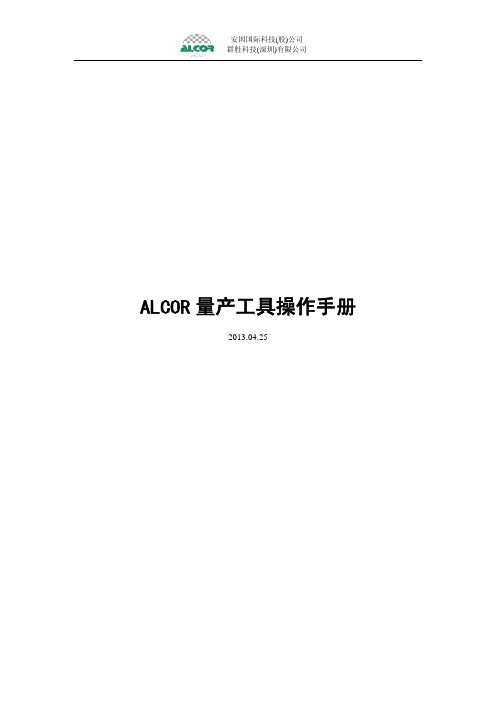
ALCOR量产工具操作手册2013.04.25目录1. 运行环境 (1)2. 主要功能 (1)2.1 FLASH支持部分 (1)2.2 U盘制作功能 (1)3. 快速使用方法 (2)4. 设定界面详细说明 (3)4.1 主界面 (3)4.2密码设定 (4)4.3存储器设定 (5)4.3.1存储器类别 (5)4.3.2量产设定 (5)4.4装置方式设定 (8)4.4.1 普通盘 (8)4.4.2 本地盘 (9)4.4.3 只读盘 (9)4.4.4 加密盘 (10)4.4.5 AES盘 (10)4.4.6 AutoRun盘 (10)4.5 U盘信息设定 (12)4.6 坏磁区设定 (13)4.7 其它设定 (15)4.8 界面显示 (16)4.9 导出配置和导入配置 (17)5. MP错误代码对照表 (18)6. 常见错误详解 (21)1.运行环境适用于Windows XP,Win7, Win8。
该软件是绿色版的,不用安装即可以使用。
2. 主要功能2.1 FLASH支持部分1) 最多可以16个U盘同时量产。
2) 支持不同型号的FLASH同时量产,并可单独停止或开始任意一颗的量产。
3) 自动识别FLASH型号、ID、CE数目,也可手动选择FLASH型号进行量产。
4) 支持单贴、双贴、单通道和双通道。
5) “低格检测”设定,可支持Half Page及其它特殊状况的FLASH。
6) 提供手动选择ECC设定。
7) 有高级格式化和低级格式化两种扫描方式:a. 高级格式化指扫描时直接读取FLASH的坏块信息,分为全新、全新+AA55、量产过和清空四个扫描级别:全新:直接读取原厂坏块信息。
全新+AA55:全新扫描+简单的检测。
量产过:直接读取上一次量产写入的坏块信息(必须是该量产工具量产过)。
清空:将FLASH存储的信息全部清空。
b. 低级格式化指扫描时写数据到FLASH再读出来比较以确定坏块,扫描级别分两大类:全面扫描:对FLASH的所有位置进行检测。
关于安国(ALCOR)U盘部分特殊主控AU6989ANHL-H量产修复教程

一般U盘量产步骤
• 1.首先用ChipGenius查看U盘主控是哪个厂 家的,如下页图:
注意:ChipGenius虽然很好用但是对于一些厂家专门用来做低成本黑片 时(山寨,贴牌)的U盘主控内部数据不会透露导致无法准确识别,更严重 的会有误报现象(VID,PID相同),此时也可以尝试其他同类软件如: ChipEasy芯片无忧等。 最后若还是检测不到或是下载了许多软件测试结果对应的量产工具还是 不行(发现不了U盘,无法量产或是量产失败)就只有将U盘拆开看那块黑色 小方块上面的标志和型号,这种方法需要一定的动手能力以及勇气(开玩笑 啦!小心是不会坏的。)虽然麻烦但这是最准确的方法!!!
关于安国(ALCOR)部分特殊 主控型号量产教程
本教程专门针对AU6989ANHL-H 型号(本人不能保证其通用性)
声明
• 本教程仅用于技术交流无任何盈利目的。 • 本教程内容若有欠妥之处望见谅(本人仅 为一名爱好者并非专业人士)。 • 本人编写此教程仅是为了表明在本人以及 特定的环境(保留解释权利)下具有可行 性(并非万能)。 • 本人没有对采用本教程量产U盘而导致U盘 以及其他硬件或软件损坏的用户承担赔偿 责任,望采用之前三思! • 本人对本教程有关的权利在法律范围内做 无限制保留。
• b. 用PID VID修改Alcor_Change_PIDVID_Rework_1.0.0.2无法识 别U盘这时就需要用短接法。 • 拆开U盘 ,找到FLASH原点,用水果刀或 者镊子,刀片等金属短接29/30针脚或者 41/42/43/44都可以!!直到发现硬件为 止 !!如果超过2分钟还是送修或换一个算 了!!
本图来自互联网
先打开对应量产工具(我用的是安国芯片U盘 版量产AlcorMP v12.12.14.00)然后再插入u盘(带 线咯) 待软件发现U盘后再拔掉铜芯线就进行 量产了哦!!!
安国量产工具详细使用说明
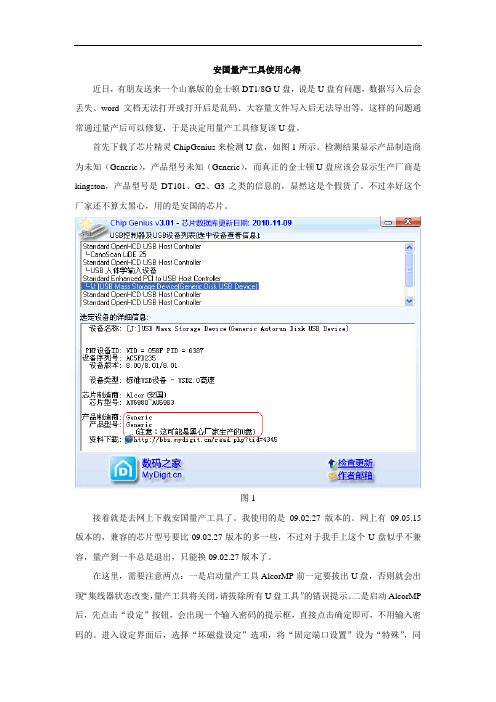
安国量产工具使用心得近日,有朋友送来一个山寨版的金士顿DT1/8G U盘,说是U盘有问题,数据写入后会丢失、word文档无法打开或打开后是乱码、大容量文件写入后无法导出等,这样的问题通常通过量产后可以修复,于是决定用量产工具修复该U盘。
首先下载了芯片精灵ChipGenius来检测U盘,如图1所示。
检测结果显示产品制造商为未知(Generic),产品型号未知(Generic),而真正的金士顿U盘应该会显示生产厂商是kingston,产品型号是DT101、G2、G3之类的信息的,显然这是个假货了。
不过幸好这个厂家还不算太黑心,用的是安国的芯片。
图1接着就是去网上下载安国量产工具了。
我使用的是09.02.27版本的。
网上有09.05.15版本的,兼容的芯片型号要比09.02.27版本的多一些,不过对于我手上这个U盘似乎不兼容,量产到一半总是退出,只能换09.02.27版本了。
在这里,需要注意两点:一是启动量产工具AlcorMP前一定要拔出U盘,否则就会出现“集线器状态改变,量产工具将关闭,请拔除所有U盘工具”的错误提示。
二是启动AlcorMP 后,先点击“设定”按钮,会出现一个输入密码的提示框,直接点击确定即可,不用输入密码的。
进入设定界面后,选择“坏磁盘设定”选项,将“固定端口设置”设为“特殊”,同时勾选“关闭MP时卸载驱动”,如图2所示,如果不设定这两项,那么你插入U盘的时候还是会产生AlcorMP错误而强制退出的问题,同时U盘插入后托盘区的绿色箭头会消失,插入任何USB设备都无法再安全弹出的问题,只有设定这两项后才不会有这些问题。
图2设定后,点击“确定”返回主界面,此时插入U盘,即可顺利检测到U盘的相关信息了。
如图3所示。
图3此时再单击“设定”按钮,重新打开设定界面。
可以看到U盘的Flash类型自动被检测出来了。
如图4所示。
在这里,由于U盘本身有错误,所以应该选择“低级格式化”选项。
图4在“装置方式设定”里面,我选择了“AutoRun”项,目的是应朋友要求将U盘制作为启动盘。
安国主控U盘量产教程修复教程(AU698xFCxx08SCx08)

安国主控U盘量产教程修复教程(AU698xFCxx08SCx08)核心提示:安国于1999年正式在台成立,其专业团队来自于美国硅谷,专精设计、製造、行销各种高度整合的IC设计与软体解决方案,以求提供全球各地客户即时的技术支援与服务及与晶圆代工厂之安国于1999年正式在台成立,其专业团队来自于美国硅谷,专精设计、製造、行销各种高度整合的IC设计与软体解决方案,以求提供全球各地客户即时的技术支援与服务及与晶圆代工厂之密切配合。
安国早期深耕于集线器控制晶片领域,并于2000年发表首款USB键盘集线器控制晶片-AU9432,同时获得Apple iMAC键盘所採用。
安国主控常用于出口、礼品U盘、仿冒金士顿、扩容盘等U盘产品中,包含如下细化的主控型号:AU69xx:AU6980/AU6981/AU6982/AU6983/AU6984/AU6985/AU6986/AU6987/AU6988/AU6989/AU6990/AU6992/AU6998SCx08:SC508/SC708/SC908FCxx08:FC8308/FC8406/FC8508/FC8708/FC8908安国主控U盘量产/修复教程视频版下载:安国AU6983量产工具使用视频教程(双启动)下载>>>安国AU698X系列主控U盘修复/低格工具视频教程下载>>>大家可以先下载视频看看,一步一步带你修复好或量产好你的U盘,:)。
U盘之家以下是常见安国主控U盘问题归纳。
一、金士顿仿冒产品如果你的产品是金士顿的,且通过芯片无忧检测出主控为安国、同时检测出来了闪存信息,那么你的盘100%是使用了安国主控的假金士顿。
那么假金士顿有什么危害呢?既然是假的,奸商只为了走量,是不可能考虑质量的,会使用劣质闪存以及虚假扩容,本来用来1G闪存,但是通过工具却标识出8G 甚至更大的容量,数据写进去就会出问题的,一般是写进去读不出来。
数据安全得不到保证。
安国量产工具详细使用说明
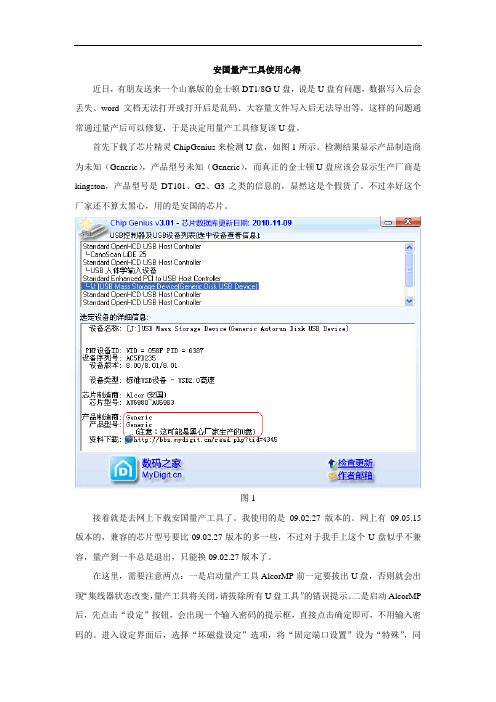
安国量产工具使用心得近日,有朋友送来一个山寨版的金士顿DT1/8G U盘,说是U盘有问题,数据写入后会丢失、word文档无法打开或打开后是乱码、大容量文件写入后无法导出等,这样的问题通常通过量产后可以修复,于是决定用量产工具修复该U盘。
首先下载了芯片精灵ChipGenius来检测U盘,如图1所示。
检测结果显示产品制造商为未知(Generic),产品型号未知(Generic),而真正的金士顿U盘应该会显示生产厂商是kingston,产品型号是DT101、G2、G3之类的信息的,显然这是个假货了。
不过幸好这个厂家还不算太黑心,用的是安国的芯片。
图1接着就是去网上下载安国量产工具了。
我使用的是09.02.27版本的。
网上有09.05.15版本的,兼容的芯片型号要比09.02.27版本的多一些,不过对于我手上这个U盘似乎不兼容,量产到一半总是退出,只能换09.02.27版本了。
在这里,需要注意两点:一是启动量产工具AlcorMP前一定要拔出U盘,否则就会出现“集线器状态改变,量产工具将关闭,请拔除所有U盘工具”的错误提示。
二是启动AlcorMP 后,先点击“设定”按钮,会出现一个输入密码的提示框,直接点击确定即可,不用输入密码的。
进入设定界面后,选择“坏磁盘设定”选项,将“固定端口设置”设为“特殊”,同时勾选“关闭MP时卸载驱动”,如图2所示,如果不设定这两项,那么你插入U盘的时候还是会产生AlcorMP错误而强制退出的问题,同时U盘插入后托盘区的绿色箭头会消失,插入任何USB设备都无法再安全弹出的问题,只有设定这两项后才不会有这些问题。
图2设定后,点击“确定”返回主界面,此时插入U盘,即可顺利检测到U盘的相关信息了。
如图3所示。
图3此时再单击“设定”按钮,重新打开设定界面。
可以看到U盘的Flash类型自动被检测出来了。
如图4所示。
在这里,由于U盘本身有错误,所以应该选择“低级格式化”选项。
图4在“装置方式设定”里面,我选择了“AutoRun”项,目的是应朋友要求将U盘制作为启动盘。
安国au6981au6982主控u盘量产工具详细图文教程
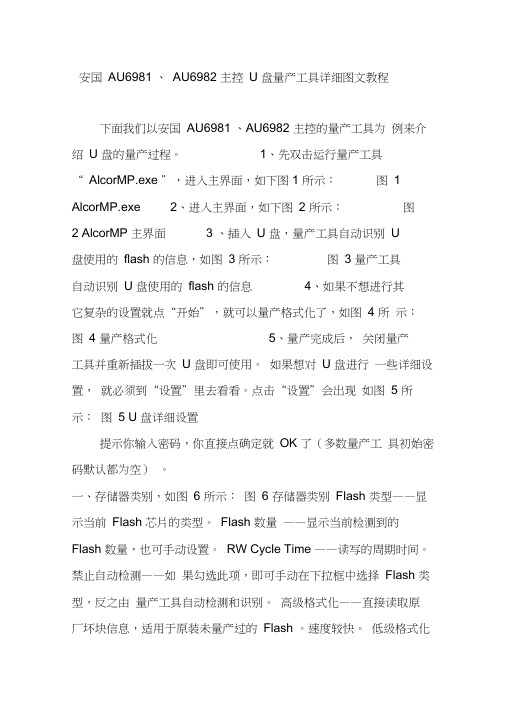
安国AU6981 、AU6982 主控U 盘量产工具详细图文教程下面我们以安国AU6981 、AU6982 主控的量产工具为例来介绍U 盘的量产过程。
1、先双击运行量产工具“ AlcorMP.exe ”,进入主界面,如下图1 所示:图1 AlcorMP.exe 2、进入主界面,如下图2 所示:图2 AlcorMP 主界面3 、插入U 盘,量产工具自动识别U盘使用的flash 的信息,如图3 所示:图3 量产工具自动识别U 盘使用的flash 的信息4、如果不想进行其它复杂的设置就点“开始”,就可以量产格式化了,如图4 所示:图4 量产格式化5、量产完成后,关闭量产工具并重新插拔一次U 盘即可使用。
如果想对U 盘进行一些详细设置,就必须到“设置”里去看看。
点击“设置”会出现如图5 所示:图5 U 盘详细设置提示你输入密码,你直接点确定就OK 了(多数量产工具初始密码默认都为空)。
一、存储器类别,如图6 所示:图6 存储器类别Flash 类型——显示当前Flash 芯片的类型。
Flash 数量——显示当前检测到的Flash 数量,也可手动设置。
RW Cycle Time ——读写的周期时间。
禁止自动检测——如果勾选此项,即可手动在下拉框中选择Flash 类型,反之由量产工具自动检测和识别。
高级格式化——直接读取原厂坏块信息,适用于原装未量产过的Flash 。
速度较快。
低级格式化——写数据到Flash 再读出来比较来确定坏块,因此速度较慢,如果Flash 已经被其他厂牌主控量产过,请选择此功能。
级别:检查返回状态——检测Flash Erase 或Write 命令的返回状态。
不检查返回状态——不检测Flash Erase 或Write 命令的返回状态。
6983 设置:如果正常量产无法通过,则勾选6983 设置中的两项,但这样Flash 读写速度的内部操作会更慢。
分类扫描分为U 盘速度优先和U 盘容量优先。
安国AU6983AU6986量产工具和量产教程-图文
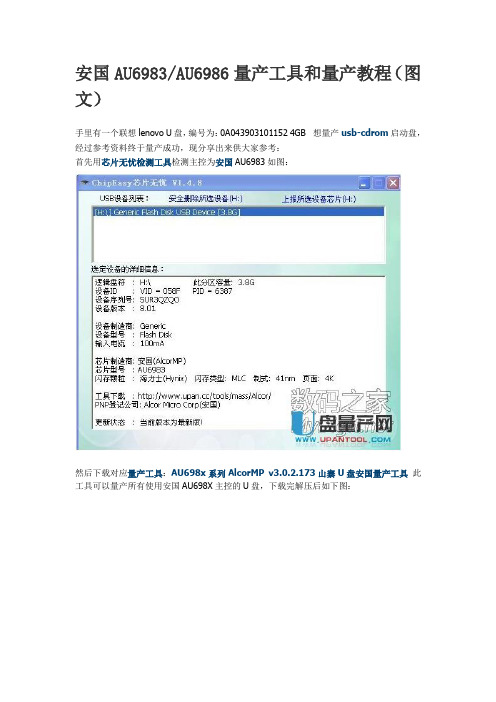
安国AU6983/AU6986量产工具和量产教程(图文)
手里有一个联想lenovo U盘,编号为:0A0439******** 4GB 想量产usb-cdrom启动盘,经过参考资料终于量产成功,现分享出来供大家参考:
首先用芯片无忧检测工具检测主控为安国AU6983如图:
然后下载对应量产工具:AU698x系列AlcorMP v3.0.2.173山寨U盘安国量产工具此工具可以量产所有使用安国AU698X主控的U盘,下载完解压后如下图:
先安装主程序然后升级补丁,如图所示操作。
打开后再插入你的U盘。
然后点击分割磁区按图设置。
然后点击开始,马上就可以看到量产开始了等待成功吧。
动磁盘(正常U盘区)。
安国AU6983的量产教程
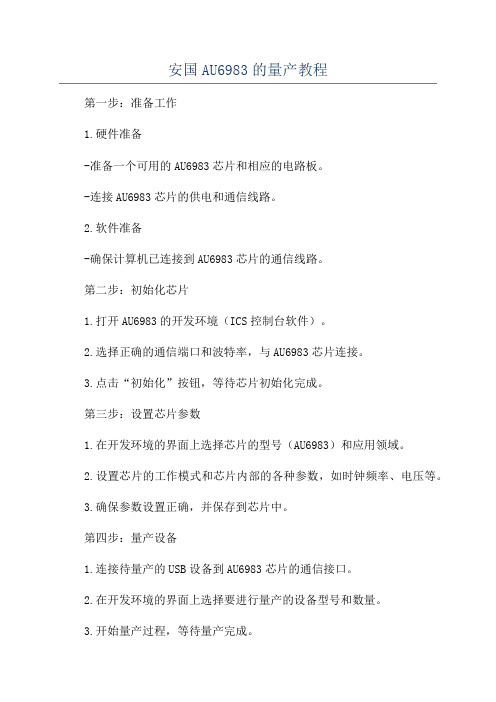
安国AU6983的量产教程第一步:准备工作1.硬件准备-准备一个可用的AU6983芯片和相应的电路板。
-连接AU6983芯片的供电和通信线路。
2.软件准备-确保计算机已连接到AU6983芯片的通信线路。
第二步:初始化芯片1.打开AU6983的开发环境(ICS控制台软件)。
2.选择正确的通信端口和波特率,与AU6983芯片连接。
3.点击“初始化”按钮,等待芯片初始化完成。
第三步:设置芯片参数1.在开发环境的界面上选择芯片的型号(AU6983)和应用领域。
2.设置芯片的工作模式和芯片内部的各种参数,如时钟频率、电压等。
3.确保参数设置正确,并保存到芯片中。
第四步:量产设备1.连接待量产的USB设备到AU6983芯片的通信接口。
2.在开发环境的界面上选择要进行量产的设备型号和数量。
3.开始量产过程,等待量产完成。
4.检查量产结果,确保设备的生产序列号、固件版本等信息正确。
第五步:测试设备功能1.对量产完成的USB设备进行功能测试,以确保设备的各项功能正常。
2.测试设备的读写速度、稳定性、兼容性等性能指标。
1.在设备上打印序列号和其他产品标识信息。
2.对设备进行包装,确保设备在运输过程中不受损。
第七步:质量检查和出厂1.对已包装的USB设备进行外观检查,确保没有明显的破损或污渍。
2.随机选取一部分设备进行性能和功能检测,确保质量达到要求。
3.将通过检查的设备送入成品库,准备出厂。
以上就是关于安国AU6983的量产教程。
在进行量产过程中,需要仔细操作并注意各个环节的细节,确保设备质量和生产效率。
通过这个教程,您可以了解到AU6983芯片的量产过程,并可以按照此教程进行操作。
关于安国(ALCOR)U盘部分特殊主控AU6989ANHL-H量产修复教程共32页文档

61、辍学如磨刀之石,不见其损,日 有所亏 。 62、奇文共欣赞,疑义相与析。
63、暧暧远人村,依依墟里烟,狗吠 深巷中 ,鸡鸣 桑树颠 。 64、一生复能几,倏如流电惊。 65、少无适俗韵,性本爱丘山。
41、学问是异常珍贵的东西,从任何源泉吸 收都不可耻。——阿卜·日·法拉兹
42、只有在人群中间,才能认识自 己。而要挑战别人所说的话,则需要头脑。—— 玛丽·佩蒂博恩·普尔
44、卓越的人一大优点是:在不利与艰 难的遭遇里百折不饶。——贝多芬
45、自己的饭量自己知道。——苏联
安国AU6983的量产教程
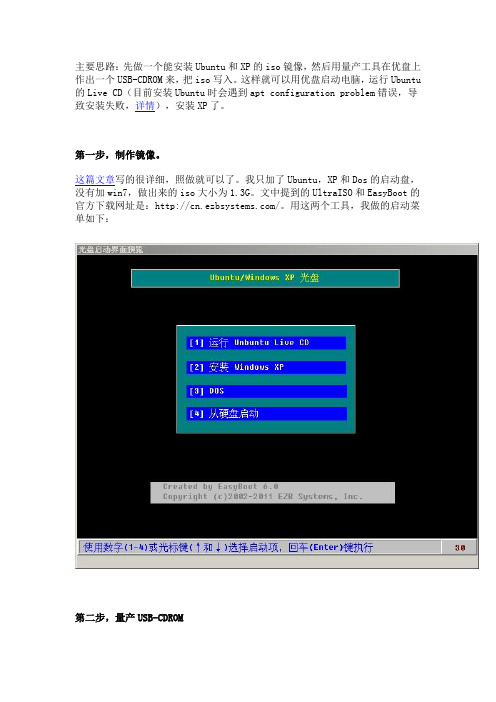
主要思路:先做一个能安装Ubuntu和XP的iso镜像,然后用量产工具在优盘上作出一个USB-CDROM来,把iso写入。
这样就可以用优盘启动电脑,运行Ubuntu 的Live CD(目前安装Ubuntu时会遇到apt configuration problem错误,导致安装失败,详情),安装XP了。
第一步,制作镜像。
这篇文章写的很详细,照做就可以了。
我只加了Ubuntu,XP和Dos的启动盘,没有加win7,做出来的iso大小为1.3G。
文中提到的UltraISO和EasyBoot的官方下载网址是:/。
用这两个工具,我做的启动菜单如下:第二步,量产USB-CDROM1,用ChipGenius确定优盘主控芯片型号。
测得优盘芯片为安国AU6983,VID = 8564,PID = 1000。
2,下载安国AU6983的量产工具 AlcorMP(11.06.17),也是绿色的,解压缩后点击那个灯泡的图标。
3,我的优盘在AlcorMP中没有被识别出来,后搜索得知,需要打开AlcorMP.ini 文件,将其中的VID和PID改成我优盘的对应数值。
这样果然就识别出来了。
3,然后点“设定”,不用管密码,直接点确定进入设定的第一个界面。
其中“优化方式”我选了“U盘速度优先”,但选容量优先也无所谓。
因为我先试了一次量产,所以“扫描级别”我选“量产过”。
4,进入下一个标签页。
模式点AutoRun,会弹出一个对话框,选上一步制作出的ISO镜像。
5,然后在“坏磁区设定”标签页中,一定把“关闭MP时卸载驱动”钩上。
然后点“确定”回到主界面。
点主界面上的“开始”,就开始量产了。
6,量产完毕后,一定先关闭程序,再拔出优盘,否则可能会失败。
量产成功后,插入优盘后的效果如下,更重要的是,这个优盘还可以在启动时被识别为USB-CDROM,从而可以安装Ubunt,XP。
其中E盘是USB-CDROM,包含xp和Ubuntu的安装文件。
安国FC8X08 AU698X量产教程

安国FC8X08 AU698X 量产教程近来由于好多朋友都需要对自己的假金士顿U 盘进行修复盘进行修复,,本精力有限力有限,,只好写个教程只好写个教程,,供大家学习一下供大家学习一下,,有不到之处还望谅解有不到之处还望谅解。
首先我们需要用到的工具有两个首先我们需要用到的工具有两个,,1:U 盘之家工具包盘之家工具包。
2:安国量产量产工具工具AlcorMP AlcorMP。
下面我们要进行实际的操作下面我们要进行实际的操作,,先下载工具先下载工具,,再解压再解压,,然后安装U 盘之家工具包盘之家工具包。
然后插上U 盘,打开U 盘之家工具包盘之家工具包,,-》打开U 盘产品检测-》打开USB主控芯片检测工具,记录图中划线的参数记录图中划线的参数,,关闭检测工具关闭检测工具。
此时此时,,拔下U 盘,再打开量产工具再打开量产工具中的中的LoadDriver,LoadDriver,如下图如下图:打开后打开后如下图如下图如下图::填上你检测到得参数填上你检测到得参数,,点安装点安装,,多点几次多点几次,,看上去没什么反应看上去没什么反应,,然后点退出然后点退出。
此步骤很关键此步骤很关键,,关键在于此步骤关键在于此步骤 一定要在U 盘拔下的情况下完成情况下完成,,点完了退出后才能插上U 盘。
此时插上U 盘,打开量产程序打开量产程序,,如下图如下图::打开后如下图:记录下你看到得容量,(如果看不到数值,字都是红的,那就恭喜你,报废了。
)下面用到。
接下来就是量产前的准备工作:设定参数。
如下图:填上你刚才看的的容量。
点确定,完成设定。
下一步点击开始,进行量产。
如下图:大约20-30分钟之后完成,如下图:点击弹出,拔出U盘,关闭软件,完成量产。
注意:如果出现坏块太多,量产失败,可以调整预设的容量,多试几次,一定会成功的。
最后,祝各位成功。
- 1、下载文档前请自行甄别文档内容的完整性,平台不提供额外的编辑、内容补充、找答案等附加服务。
- 2、"仅部分预览"的文档,不可在线预览部分如存在完整性等问题,可反馈申请退款(可完整预览的文档不适用该条件!)。
- 3、如文档侵犯您的权益,请联系客服反馈,我们会尽快为您处理(人工客服工作时间:9:00-18:30)。
Au698x量产工具操作手册2012/7/18目录 (11)1.软件的运行环境.......................................................................................................2.软件主要功能........................................................................................................... (11)2.1FLASH支持部分 (1)2.2U盘制作功能 (1)2.3软件信息栏字体颜色代表的意思 (1) (22)3.快速使用方法........................................................................................................... (33)4.设定界面说明...........................................................................................................4.1主界面 (3)4.2密码设定 (4)4.3存储器设定 (5)4.3.1存储器类别 (5)4.3.2量产设定 (5)4.4装置方式设定 (8)4.4.1普通盘 (8)4.4.2本地盘 (9)4.4.3只读盘 (9)4.4.4加密盘 (10)4.4.5AES盘 (10)4.4.6AutoRun盘 (11)4.5U盘信息设定 (12)4.6坏磁区设定 (13)4.7其它设定 (15)4.8导入配置和导出配置 (16)5.MP错误代码对照表.............................................................................................. (1717) (2020)6.常见错误详解.........................................................................................................1.软件的运行环境适用于Windows2000,Windows XP。
该软件是绿色版的,不用安装即可以使用。
2.软件主要功能2.1FLASH支持部分1)最多可以16个U盘同时量产。
FLAS S H同时量产,并可单独停止或开始任意一颗的量产。
2)支持不同型号的FLA3)自动识别FLASH型号、ID、CE数目,也可手动选择FLASH型号进行量产。
4)支持单贴、双贴、单通道和双通道。
5)“低格检测”设定,可支持Half Page及其它特殊状况的FLASH。
6)提供手动选择ECC设定。
7)有高级格式化和低级格式化两种扫描方式:a.高级格式化指扫描时直接读取FLASH的坏块信息,分为全新、全新+AA+AA5555、量产过和清空四个扫描级别:+AA555:全新扫描+简单的检测。
量产全新:直接读取原厂坏块信息。
全新+AA过:直接读取上一次量产写入的坏块信息(必须是该量产工具量产过)。
清空:将FLASH存储的信息全部清空。
b.低级格式化指扫描时写数据到FLASH再读出来比较以确定坏块,扫描级别分两大类:全面扫描:对FLASH的所有位置进行检测。
快速扫描:对FLASH的部分位置进行检测,以快速的方式获得FLASH的大致容量。
2.2U盘制作功能可制作普通可移动盘、本地盘、只读盘、加密盘、AES盘、AutoRun,可设置U盘生产商的信息,如PID、VID、SCSI、USB信息等。
2.3软件信息栏字体颜色代表的意思量产过程中信息栏字体各颜色代表的意思是—黑色:表示是需要量产的U盘。
红色:表示量产失败,并显示出现哪种错误。
深蓝色:表示量产成功,但不支持“高格->量产过”,即下次量产时只能低格。
粉红色:表示该FLASH当前的主控不支持,后期的主控可支持。
灰色:表示是未识别到FLASH或装置出现某种问题。
3.快速使用方法1)运行AlcorMP.exe。
2)插入U盘(可同时插入多个),量产工具会自动识别所使用的FLASH类型、容量、ID号及CE数,同时显示插上的U盘的个数:3)“开始”将按照当前的设定对所有插上的U盘进行量产格式化,如果想中断则按下“停止”键。
4)当状态区的信息栏显示“量产完成”时,表示量产成功完成,关闭量产工具并重新插拔一次U盘,U盘即可使用。
量产过程中LED的控制:量产失败或无法进行量产,LED会熄灭;量产进行中LED闪烁;量产成功LED亮。
ES盘/autorun功能的U盘,请将驱动移除。
注意:量产成具有两个盘符/加密盘/A/AES4.设定界面说明该量产工具提供多种设置信息,有5个设置页面,可根据需求进行设置,具体的设置项目及设置方法将在下面详细说明。
用户在使用该量产工具生产U盘时,应该先设置好生产参数,再进行U盘的扫描和格式化。
4.1主界面设定区版本区语言区执行状态区命令区默认语言是系统语言,亦可手动选择其他语言。
弹出:指把U盘弹出,相当于移除U盘。
失败分析:在量产失败之后MP会检测并判断是否有其他方法可以量产成功,以tip的方式显示(将鼠标放在对应的信息显示栏上就可以看到)。
这个功能会花比较多的时间,可用于测试分析,批量生产时不建议使用。
手动更新:在量产完成之后移除装置量产完成信息依然存在,手动点“更新”量产完成信息才会消失。
用鼠标左键单击执行状态区的信息栏的盘符字母,可以对单个U盘进行操作。
点击“状态”会弹出该装置的状态信息:4.2密码设定密码的设定是用来保护量产工具的设置信息,避免使用人员的错误操作。
打开量产工具,点击“设定”出现密码设置对话框,用户需输入密码才能进入设置页面,初始密码为“空”,点击“确定”便可进入设置页面。
若想更改密码则勾选“更改密码”,在密码栏填写“旧密码”,新密码栏填写想要设置的密码,并在密码确认栏再一次填写新密码值,如下图(初始密码为“空”):点击确定,提示密码修改成功,则量产工具密码为更新后密码。
提示:当忘记密码时,可以在量产工具目录下找到AlcorMP.ini,在PASSWORD字段中找到PWD的值即是密码。
4.3存储器设定4.3.1存储器类别FLASH类型:显示当前FLASH的类型,亦可手动设置。
FLASH数量:显示当前检测到的FLASH数量,亦可手动设置。
通道:自动检测当前U盘量产的模式是单通道还是双通道,亦可手动设置。
读写回圈时间:读写的周期时间,亦可手动设置。
禁止自动检测:在存储器类型栏中如果勾选“禁止自动检测”栏,量产工具则不自动检测FLASH的型号和其他配置信息,需手动设置。
若不勾选“禁止自动检测”量产工具会自动检测FLASH的型号,并根据FLASH类型自动检测量产FLASH的配置文件、默认FLASH数量和通道及读写回圈时间。
4.3.2量产设定优化方式优化方式分为U盘速度优先、U盘容量优先和原低格设定:U盘速度优先:U盘的读写速度为先取条件,容量次之。
U盘容量优先:U盘的容量为先取条件,不考虑U盘的读写速度。
选择“U盘容量优先”时可设置当容量大于总容量百分之几时自动转为“U盘速度优先”优化方式,且量产完成后会在界面上显示[C]表示是容量优先,[S]表示是速度优先。
容量优先模式下有优化方式2:a.默认:正常的做法,稳定性优先。
b.容量最大:把容量做到最大,稳定性没有”默认”的好,目前只L63的flash有效。
原低格设定:使用原来低格时所选择的优化方式和ECC值进行高级格式化。
注:U盘容量优先量产出来的容量比U盘速度优先量产出来的容量高一些,U盘速度优先量产出来U盘的读写速度比U盘容量优先量产出来U盘的读写速度要快一些。
扫描方式高级格式化:扫描时直接读取FLASH的坏块信息,量产速度快,适用于正品原装FLASH 及Au698x主控低级扫描量产过的FLASH。
低级格式化:扫描时写数据到FLASH再读出来比较以确定坏块,量产速度较慢。
如果FLASH 已经被其它厂牌主控量产过,请选择此功能。
低格检测正常检测:按照正常方式进行检测,速度快一些。
半容量检测:检测FLASH的状况判断其是否需按照切容量方式量产,状况较好的则按照正常检测方式进行量产,状况较差的以切容量进行量产,检测时需要时间,建议Half page及状况较差的FLASH选择此检测方式。
特殊检测-Hynix:快速扫描4+全面扫描,该检测方式针对特殊的FLASH。
强制半容量检测:直接按照切一半容量方式量产,主要针对比较特殊的FLASH。
干扰检测:检测FLASH中的block是否有干扰,若是,则将干扰的block当作坏块,该检测方式针对特殊的FLASH。
失败后半容量检测:只有在非半容量检测时该选项才可用,勾选了“失败后半容量检测”后,如果FLASH按照正常检测量产不成功则会进入半容量检测再扫描一次。
+AA555、量产过、扫描级别高级格式化:扫描级别分为全新、全新+AA清空四个级别:+AA555:在全新扫描的基础上加简全新:直接读取原厂坏块信息,量产速度快。
全新+AA单的检测,相对“全新”扫描严格一些。
量产过:直接读取上一次量产写入的坏块信息(必须是该量产工具量产过),用该量产工具扫描过的U盘可使用“量产过”进行高级格式化;支持U盘容量优先与U盘速度优先相互转换,可以更改低格时所选ECC(即选择“量产过”扫描方式时所选择的ECC值可以与之前量产时所选择的ECC值不同),支持单颗Sorting后进行单通道双贴/双通道双贴“量产过”高级格式化,支持低格后使用不同的主控型号进行“量产过”高级格式化。
详细的说明可参考《高级设定量产过功能说明》文档。
清空:将FLASH存储的信息全部清空。
低级格式化:扫描级别分为全面扫描和快速扫描两大类。
全面扫描:对FLASH的所有位置进行检测。
全面扫描1:对于提供较快操作模式的FLASH,可加快扫描的时间。
全面扫描2:使用一般的模式扫描,容量可能会高一些。
全面扫描3:同全面扫描1,但增加检查返回状态,做出的容量最小。
全面扫描4:扫描两次,全面1+Y扫描。
注意:a.全面扫描1有可能比全面扫描2扫描出较多的坏块,但对大部分FLASH来说量产出的稳定性并无明显差别。
b.U盘速度优先建议选全面扫描1,U盘容量优先建议选全面扫描2。
快速扫描:对FLASH的部分位置进行检测,以快速的方式获得FLASH的大致容量。
快速扫描1-4扫描方式都同全面扫描1,只是扫描block时的page数会依次减半,快速扫描4最快。
